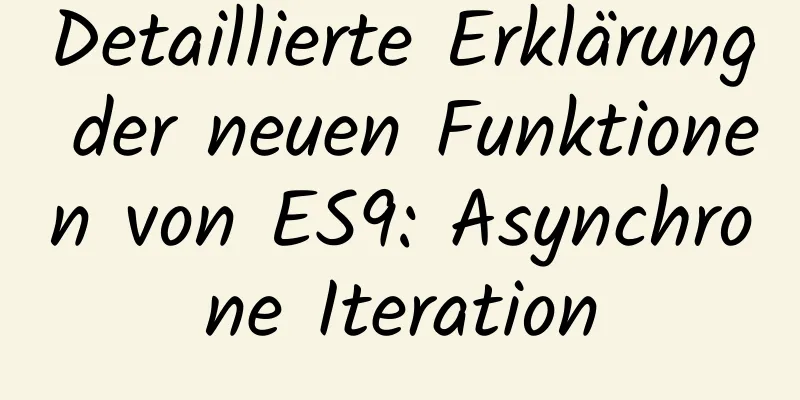Docker-Installations-Tutorial zu RocketMQ (am ausführlichsten)

|
RocketMQ ist eine verteilte, warteschlangenbasierte Messaging-Middleware von Alibaba mit den folgenden Funktionen:
Tatsächlich ist der Herausgeber der Meinung, dass RocketMQ ausgewählt werden sollte, da es dem Test des enormen Nachrichtenvolumens von Tmall Double Eleven viele Male standgehalten hat. Darüber hinaus verfügt es über die Fähigkeit, Milliarden von Nachrichten zu sammeln. Eine so leistungsstarke Komponente ist ein neuer Geheimtipp! Als Nächstes zeige ich Ihnen, wie Sie rocketMQ mit Docker auf CentOS7 installieren. 1. Installieren Sie NamesrvZiehen Sie das Bild Docker-Pull Rocketmqinc/Rocketmq:4.4.0
Erstellen Sie einen neuen Ordner mq im Verzeichnis /usr/local Befehl:
Starten des Containers
docker run -d -p 9876:9876 -v {Ihr eigener Pfad}/data/namesrv/logs:/root/logs -v {RmHome}/data/namesrv/store:/root/store --name rmqnamesrv -e "MAX_POSSIBLE_HEAP=100000000" rocketmqinc/rocketmq:4.4.0 sh mqnamesrvWie unten gezeigt, ist mein eigener Pfad /usr/local/mq Sie können den Pfad selbst anpassen. Ersetzen Sie einfach den Pfad
Vorsichtsmaßnahmen {Ihr eigener Pfad} sollte durch den Speicherort ersetzt werden, an dem Sie MQ-Protokolle und -Daten auf Ihrem Hostcomputer speichern möchten. Verwenden Sie die Volume-Funktion über den -v-Parameter von Docker, um Ihr lokales Verzeichnis dem Verzeichnis im Container zuzuordnen. Ansonsten werden standardmäßig alle Daten im Speicher der Containerlaufzeit gespeichert und kehren nach einem Neustart zum ursprünglichen Ausgangspunkt zurück. 2. Broker installierenErstellen Sie die Datei broker.conf 1: Erstellen Sie die Datei broker.conf im Verzeichnis {own path}/conf Wechseln Sie in das vorherige Verzeichnis /usr/local/mq und geben Sie den Befehl mkdir conf ein, um ein neues conf-Verzeichnis zu erstellen
Geben Sie dann den Befehl touch broker.conf im conf-Verzeichnis ein, um eine neue Datei zu erstellen
Geben Sie den Befehl „vi broker.conf“ ein und klicken Sie auf die Einfügen-Taste auf der Tastatur, um mit dem Einfügen zu beginnen. Schreiben Sie Folgendes in broker.conf
brokerClusterName = StandardCluster
Brokername = Broker-A
Broker-ID = 0
löschenWenn = 04
DateiReservierteZeit = 48
Brokerrolle = ASYNC_MASTER
FlushDiskType = ASYNC_FLUSH
brokerIP1 = {lokale öffentliche IP}
(Mein Server ist Alibaba Cloud, der Pfeil zeigt die öffentliche IP-Adresse an) Drücken Sie nach der Eingabe die Esc-Taste, drücken Sie die Umschalttaste und dann v Geben Sie zum Beenden wq! ein.
Starten des Containers
docker run -d -p 10911:10911 -p 10909:10909 -v {Ihr eigener Pfad}/data/broker/logs:/root/logs -v {Ihr eigener Pfad}/rocketmq/data/broker/store:/root/store -v {Ihr eigener Pfad}/conf/broker.conf:/opt/rocketmq-4.4.0/conf/broker.conf --name rmqbroker --link rmqnamesrv:namesrv -e "NAMESRV_ADDR=namesrv:9876" -e "MAX_POSSIBLE_HEAP=200000000" rocketmqinc/rocketmq:4.4.0 sh mqbroker -c /opt/rocketmq-4.4.0/conf/broker.conf
Vorsichtsmaßnahmen Beachten: { Ihr eigener Pfad } ist derselbe wie im vorherigen Schritt und wird hier nicht wiederholt. Die brokerIP1 in der Datei broker.conf ist die IP Ihres Brokers, die in Namesrv registriert ist. Wenn nicht angegeben, wird standardmäßig die interne IP-Adresse des Containers verwendet. Sofern Ihre Anwendung nicht auch in einem Container bereitgestellt wird, der mit dem Netzwerk verbunden ist, können Sie weder lokal noch außerhalb des Containers eine Verbindung zum Broker-Dienst herstellen, was zu verschiedenen Ausnahmen wie z. B. RemotingTooMuchRequestException führt. 3. Installieren Sie die RocketMQ-KonsoleZiehen Sie das Bild Docker-Pull Styletang/RocketMQ-Konsole-NG
Ansichtsspiegel-Docker PS
Starten Sie die RocketMQ-Konsole docker run -e "JAVA_OPTS=-Drocketmq.namesrv.addr=Server öffentliches Netzwerk IP:9876 -Dcom.rocketmq.sendMessageWithVIPChannel=false" -p 8080:8080 -t styletang/rocketmq-console-ng
Den Ausführungsstatus anzeigen Der Status lautet „aktiv“ und zeigt damit einen erfolgreichen Vorgang an. Docker ps -a
Browserzugriff Denken Sie daran, Ports in der Firewall zu öffnen
Das könnte Sie auch interessieren:
|
<<: Eine kurze Erläuterung der Syntax der VUE-Uni-App-Vorlage
>>: XHTML-Tutorial für den Einstieg: Häufig verwendete XHTML-Tags
Artikel empfehlen
CSS-Schreibstandards und -Reihenfolge teilen [für alle empfohlen]
CSS-Schreibreihenfolge 1. Positionsattribute (Pos...
50 Codezeilen zur Implementierung von Nutzungsstatistiken für Webpack-Komponenten
Hintergrund Kürzlich wollte ein Leiter, dass wir ...
Eine kurze Diskussion zum Implementierungsprinzip des Vue-Slots
Inhaltsverzeichnis 1. Beispielcode 2. Sehen Sie d...
Detaillierte Erklärung der Verwendung des Positionsattributs in HTML (vier Typen)
Die vier Eigenschaftswerte von Position sind: 1.V...
Fallstudie zum Zusammenführen von JavaScript-Arrays
Methode 1: var a = [1,2,3]; var b=[4,5] a = a.con...
Warum sollte CSS im Head-Tag platziert werden?
Denken Sie darüber nach: Warum sollte css im head...
Details zur Destrukturierungszuweisung in Javascript
Inhaltsverzeichnis 1. Array-Dekonstruktion 2. Obj...
So ermitteln Sie die Größe eines Linux-Systemverzeichnisses mit dem Befehl du
Jeder, der das Linux-System verwendet hat, sollte...
Die perfekte Lösung für den Fehler bei der Installation von Mysql Applying Security in Windows Server 2014
Der Grund liegt darin, dass es nach der Installat...
JS Leicht verständliche Funktion und Konstruktor
Inhaltsverzeichnis 1. Übersicht 1.1 Erstellen ein...
Tomcat-Sicherheitsspezifikationen (Tomcat-Sicherheitsverstärkung und -spezifikationen)
Tomcat ist ein Open-Source-Webserver. Das auf Tom...
Installieren Sie MySQL 5.7 unter Ubuntu 18.04
Dieser Artikel wurde unter Bezugnahme auf die off...
Beispiel für einen WeChat-Applet-Rechner
In diesem Artikel wird der spezifische Code des W...
Detaillierte Schritte zum Einrichten eines Nexus-Servers
1. Die Bedeutung des Aufbaus eines Nexus-Dienstes...
Grundlegende Operationen der MySQL-Lernnotizentabelle
Tabelle erstellen Tabelle erstellen Tabellenname ...